สำรวจคำแนะนำของผู้เชี่ยวชาญในการแก้ไข Konqueror อย่างง่ายดาย
- เบราว์เซอร์ Konqueror เป็นแอปพลิเคชั่นโอเพ่นซอร์สที่มีน้ำหนักเบาซึ่งทำงานเป็นเว็บเบราว์เซอร์และตัวจัดการไฟล์
- ผู้ใช้หลายคนรายงานว่าจู่ๆ เบราว์เซอร์ Konqueror ก็หยุดทำงานบนระบบของพวกเขา
- ในบทความนี้ เราพร้อมจะแนะนำคุณด้วย 3 วิธีด่วน หากเบราว์เซอร์ Konqueror ไม่ทำงาน

- การโยกย้ายอย่างง่าย: ใช้ตัวช่วย Opera เพื่อถ่ายโอนข้อมูลที่ออก เช่น บุ๊กมาร์ก รหัสผ่าน ฯลฯ
- เพิ่มประสิทธิภาพการใช้ทรัพยากร: หน่วยความจำ RAM ของคุณถูกใช้อย่างมีประสิทธิภาพมากกว่าในเบราว์เซอร์อื่น
- ความเป็นส่วนตัวที่เพิ่มขึ้น: รวม VPN ฟรีและไม่ จำกัด
- ไม่มีโฆษณา: Ad Blocker ในตัวช่วยเพิ่มความเร็วในการโหลดหน้าและป้องกันการทำเหมืองข้อมูล
- เป็นมิตรกับการเล่นเกม: Opera GX เป็นเบราว์เซอร์แรกและดีที่สุดสำหรับการเล่นเกม
- ดาวน์โหลด Opera
ผู้ใช้ระบบปฏิบัติการที่คล้ายกับ Unix หลายคนติดตั้งเบราว์เซอร์นี้ชื่อ Konqueror ซึ่งเป็นโอเพ่นซอร์สและใช้งานฟรีบน Linux หรือ Ubuntu ผู้ใช้สามารถจัดระเบียบไฟล์หรือโฟลเดอร์ในระบบโดยใช้เบราว์เซอร์ Konqueror เบราว์เซอร์นี้ไม่ได้จำกัดอยู่แค่การท่องเว็บเท่านั้น
เมื่อเร็ว ๆ นี้ พบว่าผู้ใช้เบราว์เซอร์ Konqueror จำนวนมากประสบปัญหาที่เบราว์เซอร์หยุดทำงานกะทันหัน ปัญหานี้ส่งผลกระทบโดยตรงต่อผลผลิต
ไม่ต้องกังวลหากคุณกำลังเผชิญกับสถานการณ์เดียวกัน บทความนี้จะพบวิธีง่ายๆ สามวิธีในการแก้ไขปัญหานี้
ทำไมเบราว์เซอร์ของฉันไม่ทำงาน
การที่บราวเซอร์ของคุณไม่ทำงานอย่างแม่นยำเมื่อคุณต้องการค้นหาข้อมูลบางอย่างอาจเป็นไปได้มาก น่ารำคาญ และอาจมีสาเหตุหลายประการที่ทำให้เบราว์เซอร์ Konqueror ไม่ทำงานและมีการระบุไว้ ด้านล่าง.
- ระบบอาจล้าสมัย. ทุกระบบปฏิบัติการออกการอัปเดตเป็นประจำเพื่อปรับปรุงประสิทธิภาพของระบบและประสบการณ์ของผู้ใช้
- เบราว์เซอร์ Konqueror ไม่ได้รับการอัพเดต ดังนั้นก่อนอื่น ผู้ใช้ต้องแน่ใจว่าแอปพลิเคชั่นมีเวอร์ชันล่าสุดเพื่อให้ทำงานได้อย่างราบรื่น
- ปลั๊กอินของเบราว์เซอร์ มีปลั๊กอินบางตัวที่ผู้ใช้ติดตั้งเพื่อปรับปรุงประสิทธิภาพของเบราว์เซอร์ แต่จริงๆ แล้วปลั๊กอินบางตัวเป็นสาเหตุของปัญหาดังกล่าวกับแอปพลิเคชัน
ดิ เวอร์ชั่นล่าสุดของเบราว์เซอร์ Konqueror ที่สามารถติดตั้งได้บนระบบที่เหมือนลีนุกซ์คือ 22.04.3.
ดังที่กล่าวไปแล้ว ผู้ใช้รายอื่นอีกหลายคนกำลังเผชิญกับสถานการณ์ที่คล้ายคลึงกัน แม้ว่าสถานการณ์จะไม่เหมือนกัน แต่ก็ควรค่าแก่การสำรวจ เนื่องจากการแก้ไขเหล่านี้จะช่วยให้เราแก้ไขเบราว์เซอร์ได้ตั้งแต่ต้น
เคล็ดลับจากผู้เชี่ยวชาญ: ปัญหาพีซีบางอย่างแก้ไขได้ยาก โดยเฉพาะอย่างยิ่งเมื่อพูดถึงที่เก็บที่เสียหายหรือไฟล์ Windows ที่หายไป หากคุณกำลังมีปัญหาในการแก้ไขข้อผิดพลาด ระบบของคุณอาจเสียหายบางส่วน เราแนะนำให้ติดตั้ง Restoro ซึ่งเป็นเครื่องมือที่จะสแกนเครื่องของคุณและระบุว่ามีข้อผิดพลาดอะไร
คลิกที่นี่ เพื่อดาวน์โหลดและเริ่มการซ่อมแซม
ต่อไปนี้คือสถานการณ์ทั่วไปบางส่วนที่ผู้ใช้พบ:
- เบราว์เซอร์ Konqueror ไม่เปิดขึ้นในระบบ แม้ว่าผู้ใช้จะลองหลายครั้งก็ตาม
- ผู้ใช้บางคนอ้างว่าเบราว์เซอร์หยุดทำงานขณะทำงาน ทำให้เกิดปัญหาเนื่องจากงานถูกขัดจังหวะตรงกลาง
- ปัญหาความเร็วในการท่องเว็บ ฯลฯ
เคล็ดลับด่วน:
คุณสามารถลองเปลี่ยนไปใช้ Opera ได้จนกว่าเราจะเข้าใจว่าทำไม Konqueror ไม่ตอบสนอง มันเข้ากันได้อย่างสมบูรณ์กับ Ubuntu และ Linux และให้ผลลัพธ์ที่ยอดเยี่ยมในแง่ของประสิทธิภาพและความเสถียร
นอกจากนี้ Opera ยังอัปเดตด้วย Add-in ของนักพัฒนาซอฟต์แวร์ใหม่ล่าสุดอยู่เสมอ ดังนั้นคุณจะไม่ต้องติดอยู่กับเบราว์เซอร์ที่ล้าสมัย หากปลั๊กอินเสียหายเมื่อเวลาผ่านไป Opera จะขอให้คุณแก้ไขปัญหา

โอเปร่า
ลองใช้เว็บแอปที่มีประสิทธิภาพและเป็นระเบียบเมื่อคุณมีปัญหากับเบราว์เซอร์ Konqueror
ฉันจะแก้ไข Konqueror ได้อย่างไรหากไม่ได้ผล
1. อัปเดตระบบ Windows ของคุณ
- เปิด การตั้งค่า แอพในระบบของคุณโดยคลิกขวาที่เริ่ม ปุ่มบนแถบงาน
- ตอนนี้คลิกที่ การตั้งค่า จากเมนูตามภาพด้านล่าง
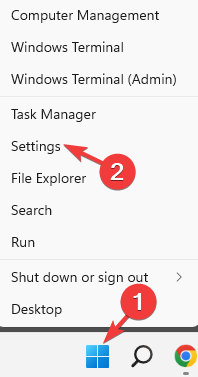
- ใน การตั้งค่า หน้าต่างแอพ คลิก Windows Update ทางด้านซ้าย

- ต่อไปให้คลิกที่ ตรวจสอบสำหรับการอัพเดต ปุ่มที่ด้านบนขวาของหน้า Windows Update
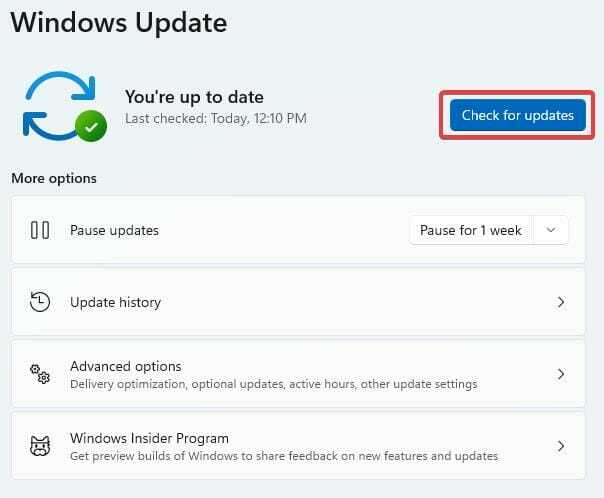
- การดำเนินการนี้จะเริ่มตรวจสอบว่ามีการอัพเดตหรือไม่
- หากมีการอัปเดต โปรดคลิกเพื่อดาวน์โหลดและติดตั้ง
- หลังจากนี้เสร็จแล้ว คุณต้องรีสตาร์ทระบบของคุณ
2. ถอนการติดตั้งและติดตั้งแอพเบราว์เซอร์ Konqueror
- เปิด วิ่ง กล่องคำสั่งในระบบของคุณโดยกด Windows และ R ปุ่มบนแป้นพิมพ์ของคุณพร้อมกัน
- พิมพ์ appwiz.cpl ในกล่องวิ่งแล้วกด เข้า กุญแจ.

- ในหน้าต่างโปรแกรมและคุณลักษณะ เลือก ผู้พิชิต เบราว์เซอร์จากรายการและคลิก ถอนการติดตั้ง ดังที่แสดงด้านล่าง
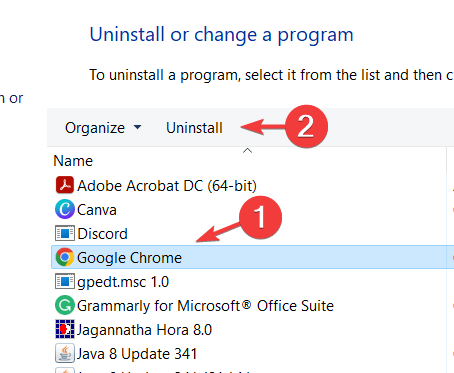
- เมื่อถอนการติดตั้งเสร็จแล้ว ให้ปิดหน้าต่าง
- ไปที่หน้าเว็บของ Konqueror โดย คลิกที่นี่ และดาวน์โหลดแอปเบราว์เซอร์
- ติดตั้งเบราว์เซอร์ Konqueror โดยใช้ไฟล์ติดตั้งที่เพิ่งดาวน์โหลด
3. ปิดการใช้งานปลั๊กอินของเบราว์เซอร์ทั้งหมด
- เปิด ผู้พิชิต เบราว์เซอร์ในระบบของคุณ
- คลิก การตั้งค่า ที่แถบเมนูด้านบนของเบราว์เซอร์ Konqueror
- เลือก กำหนดค่า Konqueror ตัวเลือกจากดรอปดาวน์แล้วคลิกปลั๊กอิน.
- ในหน้าต่าง Plugins Configure คุณจะพบกับ Plugins หลายตัวที่ติดตั้งไว้ก่อนหน้านี้
- โปรดปิดการใช้งานปลั๊กอินทั้งหมดที่มีอยู่โดยยกเลิกการเลือกช่องทำเครื่องหมายของปลั๊กอิน
- เสร็จแล้วคลิก ตกลง เพื่อปิดหน้าต่าง
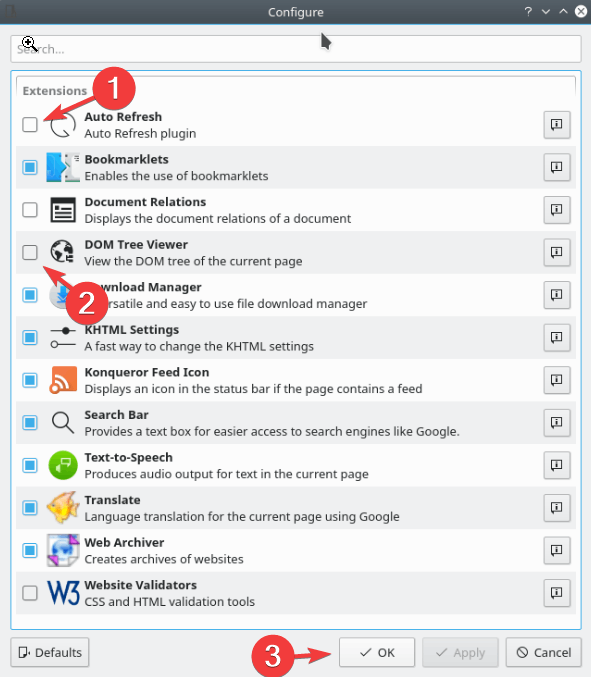
- รีสตาร์ทเบราว์เซอร์และดูว่าวิธีนี้เหมาะกับคุณหรือไม่
Konqueror ทำงานบน Windows 11 หรือไม่?
ปัจจุบัน เบราว์เซอร์ Konqueror ทำงานบนสภาพแวดล้อมที่เหมือน Unix และระบบปฏิบัติการ Windows เวอร์ชันเก่า บางทีในอนาคต พวกเขาอาจเผยแพร่ความเข้าใจเกี่ยวกับเบราว์เซอร์ Konqueror ที่อาจใช้งานได้กับ Windows 11
หากวิธีการใดที่อธิบายไว้ข้างต้นในบทความนี้ไม่ได้ผล คุณสามารถกู้คืนระบบได้โดยใช้การคืนค่าระบบ
ในส่วนความคิดเห็นด้านล่าง โปรดแจ้งให้เราทราบว่าวิธีใดที่เหมาะกับคุณ และหากคุณสามารถแก้ไขปัญหานี้และทำให้เบราว์เซอร์ Konqueror ทำงานได้อีกครั้ง!
 ยังคงมีปัญหา?แก้ไขด้วยเครื่องมือนี้:
ยังคงมีปัญหา?แก้ไขด้วยเครื่องมือนี้:
- ดาวน์โหลดเครื่องมือซ่อมแซมพีซีนี้ ได้รับการจัดอันดับยอดเยี่ยมใน TrustPilot.com (การดาวน์โหลดเริ่มต้นในหน้านี้)
- คลิก เริ่มสแกน เพื่อค้นหาปัญหาของ Windows ที่อาจทำให้เกิดปัญหากับพีซี
- คลิก ซ่อมทั้งหมด เพื่อแก้ไขปัญหาเกี่ยวกับเทคโนโลยีที่จดสิทธิบัตร (ส่วนลดพิเศษสำหรับผู้อ่านของเรา)
Restoro ถูกดาวน์โหลดโดย 0 ผู้อ่านในเดือนนี้
![เบราว์เซอร์ไม่พอดีกับหน้าจอของฉัน: วิธีปรับขนาดหน้าเว็บ [แก้ไข]](/f/fcbf1af27d14d1457dcc97a4040cfdf4.jpg?width=300&height=460)

